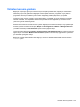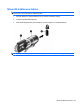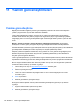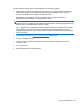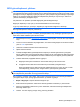HP ProBook Notebook User's Guide - Windows Vista
BIOS güncelleştirmesi yükleme
DİKKAT: Bilgisayarın hasar görmesini ve yüklemenin başarısız olmasını engellemek için BIOS
güncelleştirmesini indirip yüklerken bilgisayarın AC adaptörü kullanılarak güvenilir bir güce bağlı olması
gerektiğini unutmayın. Bilgisayar pil gücüyle çalışırken, optik yerleştirme aygıtına takılıyken veya isteğe
bağlı bir güç kaynağına bağlıyken BIOS güncelleştirmesini yüklemeyin veya kurmayın. İndirme ve
yükleme sırasında şu yönergeleri izleyin:
Güç kablosunu AC prizinden çıkararak bilgisayara giden elektriği kesmeyin.
Bilgisayarı kapatmayın veya Uyku ya da Hazırda Bekletme konumuna almayın.
Aygıt veya kablo takmayın, çıkarmayın, bağlamayın, ba
ğlı olanların bağlantısını kesmeyin.
BIOS güncelleştirmesini karşıdan yüklemek için:
NOT: BIOS güncelleştirmeleri gerektiğinde gönderilir. Bilgisayarınız için şu anda daha yeni bir BIOS
güncelleştirmesi bulunmayabilir. Yeni BIOS güncelleştirmelerinin olup olmadığını öğrenmek için HP
Web sitesini belirli aralıklara ziyaret etmeniz önerilir.
1. Internet tarayıcınızı açın, http://www.hp.com/support adresine gidin, sonra da ülke veya bölgenizi
seçin.
2. Yazılım ve sürücü indirmeleri seçeneğini tıklatın, ürün kutusuna bilgisayarınızın model numarasını
yazın ve enter tuşuna basın
3. Listelenen modeller arasından kendi modelinizi seçin.
4. İşletim sisteminizi tıklatın.
5. İndirmek istediğiniz BIOS güncelleştirmesine erişmek için ekranda görüntülenen yönergeleri
izleyin. İndirme tarihi, ad veya diğer tanımlayıcı bilgileri not alın. Güncelleştirme sabit sürücünüze
yüklendikten sonra, güncelleştirmenin konumunu belirlemek için bu bilgilere gerek duyabilirsiniz.
6. Yükleme bölümünde, aşağıdaki adımları uygulayın:
a. Bilgisayarınızda yüklü olan BIOS’un sürümünden daha yeni bir sürümü bulun.
b. Seçtiğiniz sürümü sabit sürücünüze indirmek için ekrandaki yönergeleri izleyin.
BIOS güncelleştirmesinin sabit sürücünüzde indirileceği konumun yolunu bir yere not edin.
Güncelleş
tirmeyi yüklemeye hazır olduğunuzda bu yola erişmeniz gerekecektir.
NOT: Bilgisayarınızı bir ağa bağlarsanız, herhangi bir yazılım güncelleştirmesi, özellikle sistem BIOS'u
güncelleştirmesini yüklemeden önce ağ yöneticinize danışın.
BIOS yükleme yordamları farklı olabilir. İndirme işlemi tamamlandıktan sonra ekranda görüntülenen
yönergeleri izleyin. Hiçbir yönerge görüntülenmezse, şu adımları uygulayın:
1. Başlat > Bilgisayar'ı seçerek Windows Gezgini'ni açın.
2. Sabit sürücünüzü çift tıklatın. Sabit sürücü ataması genellikle Yerel Disk (C:) sürücüsüdür.
3. Daha önce kaydettiğiniz sabit sürücü yolunu kullanarak, sabit sürücünüzde güncelleştirmenin
bulunduğu klasörü açın.
4. Uzantısı .exe olan dosyayı (örneğin
dosya_adı
.exe) çift tıklatın.
BIOS’u güncelleştirme 147